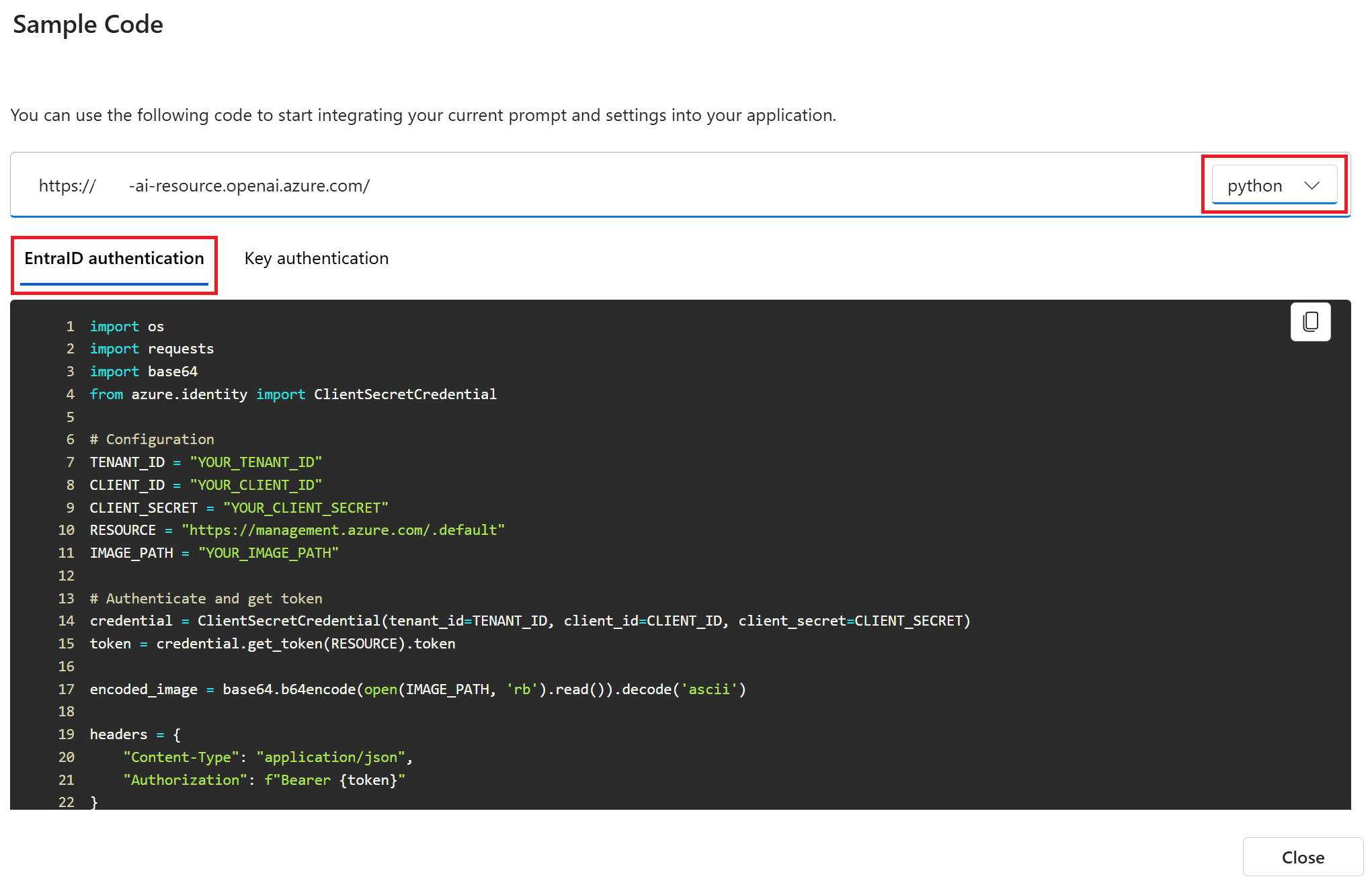Краткое руководство. Услышите и поговорите с моделями чата в игровой площадке чата AI Studio
Предоставьте приложению возможность слышать и говорить, связав службу Azure OpenAI со службой "Речь с искусственным интеллектом Azure", чтобы обеспечить более широкие возможности взаимодействия.
В этом кратком руководстве описано, как использовать Службу Azure OpenAI и речь azure AI для:
- Поговорите с помощником с помощью речи к тексту.
- Прозвучит ответ помощника по тексту речи.
Речь в тексте и тексте функций речи может использоваться совместно или отдельно в игровой площадке чата AI Studio. Вы можете использовать игровую площадку для тестирования модели чата перед развертыванием.
Необходимые компоненты
- Подписка Azure — создайте бесплатную учетную запись.
- Проект AI Studio.
- Развернутая модель чата Azure OpenAI . Это руководство тестируется с
gpt-4помощью модели.
Настройка игровой площадки чата
Прежде чем начать сеанс чата, необходимо настроить игровую площадку чата, чтобы использовать речь для текста и текста для функций речи.
Войдите в Azure AI Studio.
Перейдите к проекту или создайте проект в Azure AI Studio.
Выберите чат из списка игровых площадок.
Выберите развернутую модель чата в раскрывающемся списке развертывания .
Нажмите кнопку "Возможности чата ".
Примечание.
Вы также увидите параметры для выбора микрофона или кнопок динамика. Если вы выберете любую из этих кнопок, но еще не включили речь к тексту или тексту, вам будет предложено включить их в возможностях чата.
На странице возможностей чата выберите поле, чтобы подтвердить, что использование функции речи приведет к дополнительным затратам. Дополнительные сведения см. в разделе о ценах на службы "Речь" в Azure AI.
Выберите "Включить речь в текст " и "Включить речь".
Выберите языковой стандарт и голос, которые вы хотите использовать для речи и слушания. Список доступных голосов зависит от выбранного языкового стандарта.
При необходимости вы можете попробовать голосовую связь перед возвращением в сеанс чата. Введите пример текста и выберите "Воспроизвести "
Выберите Сохранить.
Запуск сеанса чата
В этом сеансе чата вы используете как речь, так и текст для речи. Вы используете функцию преобразования речи в текст, чтобы поговорить с помощником и текстом для речи, чтобы услышать ответ помощника.
Выполните действия, описанные в разделе "Настройка игровой площадки ", если это еще не сделано. Чтобы завершить работу с этим кратким руководством, необходимо включить преобразование речи в текст и текст в функции речи.
Нажмите кнопку микрофона и поговорите с помощником. Например, можно сказать: "Знаете ли вы, где я могу получить Xbox".
Нажмите кнопку отправки (стрелка вправо), чтобы отправить сообщение помощнику. Ответ помощника отображается в области сеанса чата.
Примечание.
Если кнопка говорящего включена, вы услышите ответ помощника. Если кнопка докладчика отключена, вы не услышите ответ помощника, но ответ по-прежнему будет отображаться в области сеанса чата.
Вы можете изменить системный запрос, чтобы изменить формат ответа помощника или стиль.
Например, введите:
"You're an AI assistant that helps people find information. Answers shouldn't be longer than 20 words because you are on a phone. You could use 'um' or 'let me see' to make it more natural and add some disfluency."Ответ отображается в области сеансов чата. Так как кнопка динамика включена, вы также услышите ответ.
Просмотр примера кода
Чтобы просмотреть и скопировать пример кода, можно выбрать кнопку "Просмотр кода ", которая включает конфигурацию для служб Azure OpenAI и службы "Речь".
Пример кода можно использовать для включения речи в текст и текст для речи в приложении.
Совет
Другой пример см. в примере кода чата речи.
Очистка ресурсов
Чтобы избежать ненужных затрат Azure, следует удалить ресурсы, созданные в этом кратком руководстве, если они больше не нужны. Для управления ресурсами можно использовать портал Azure.